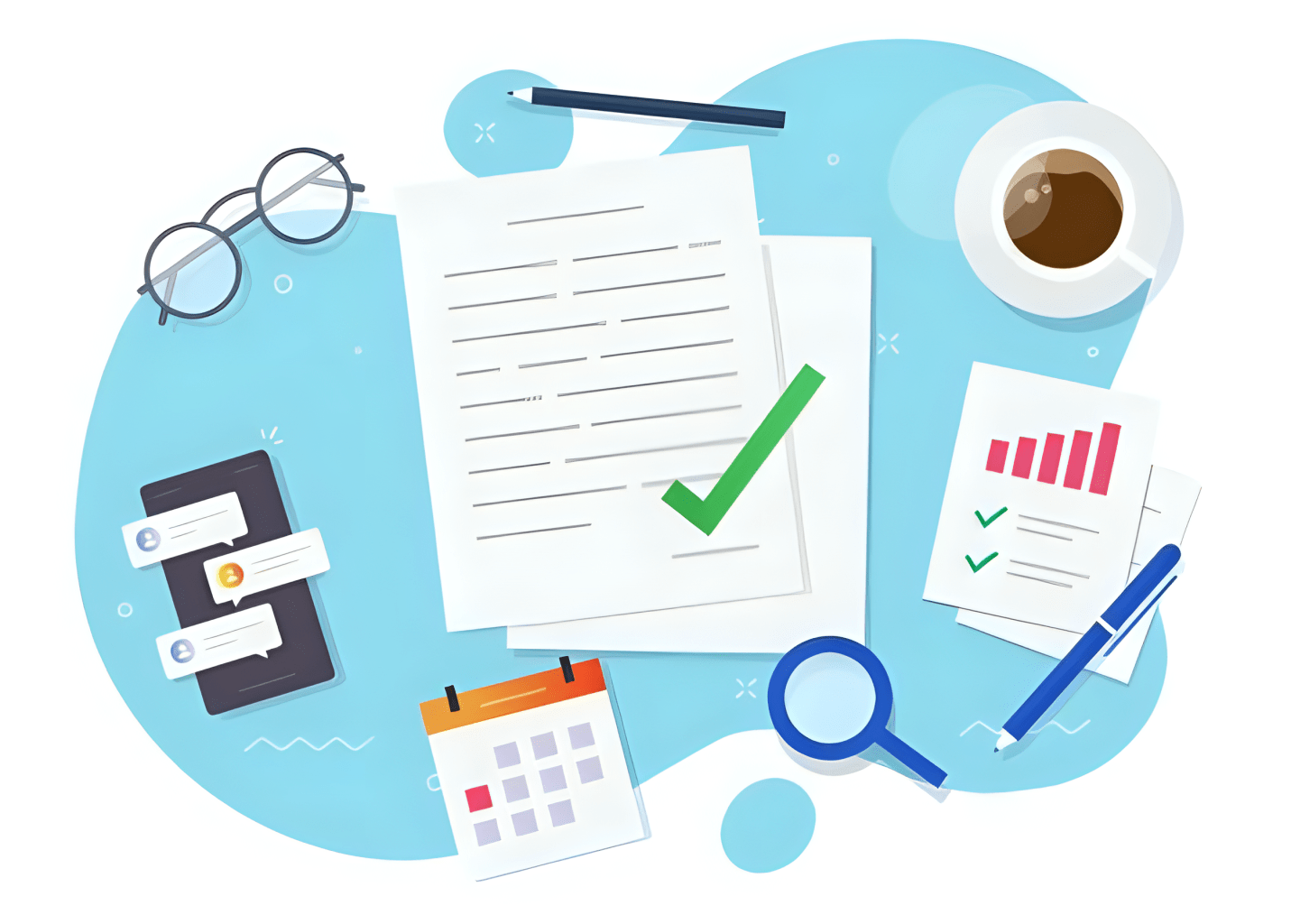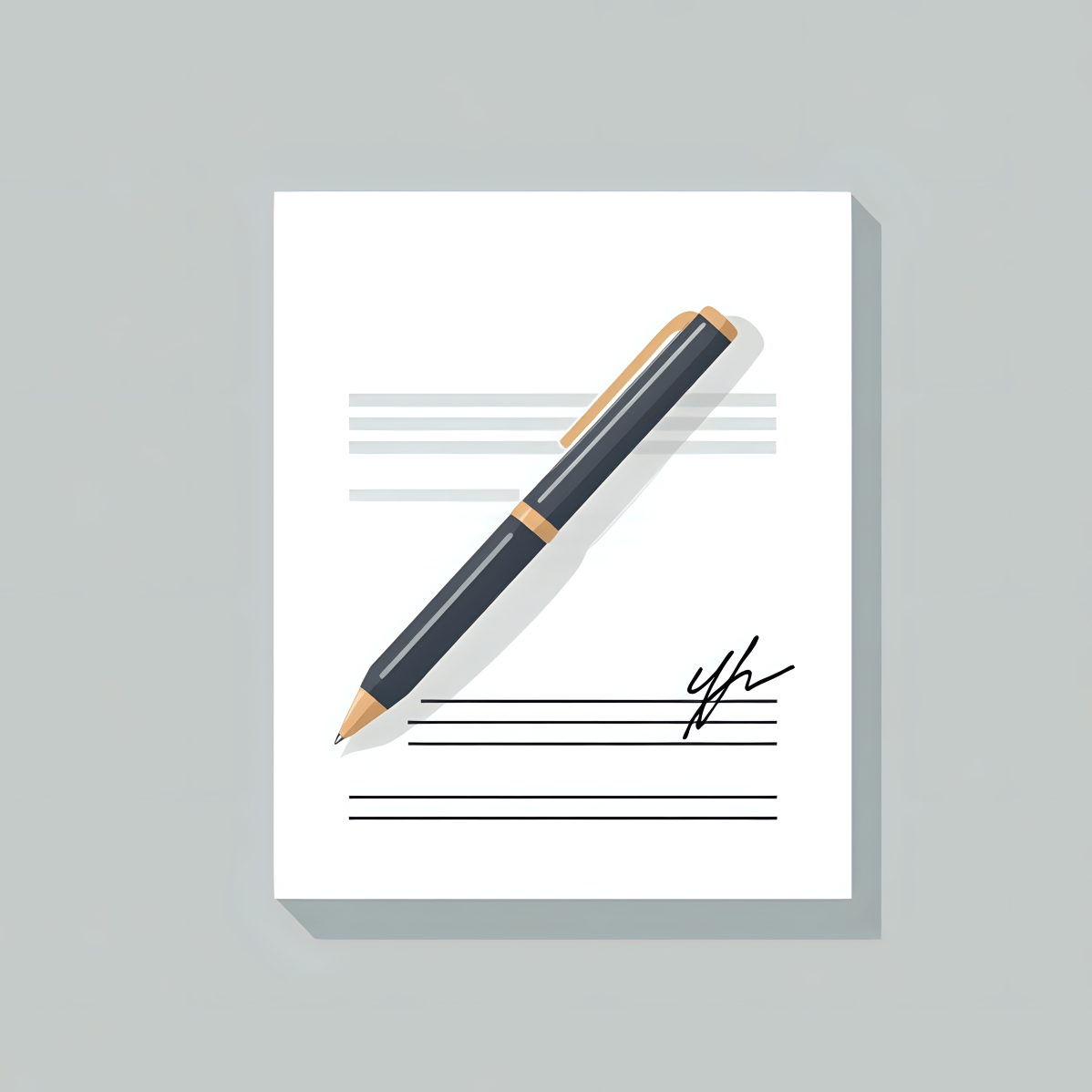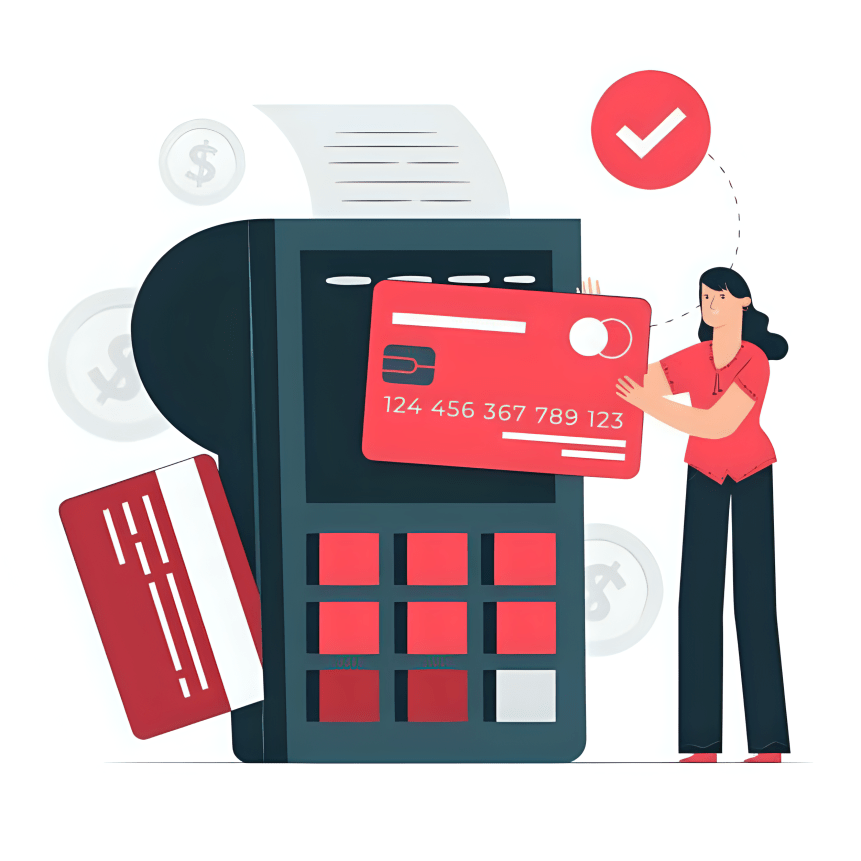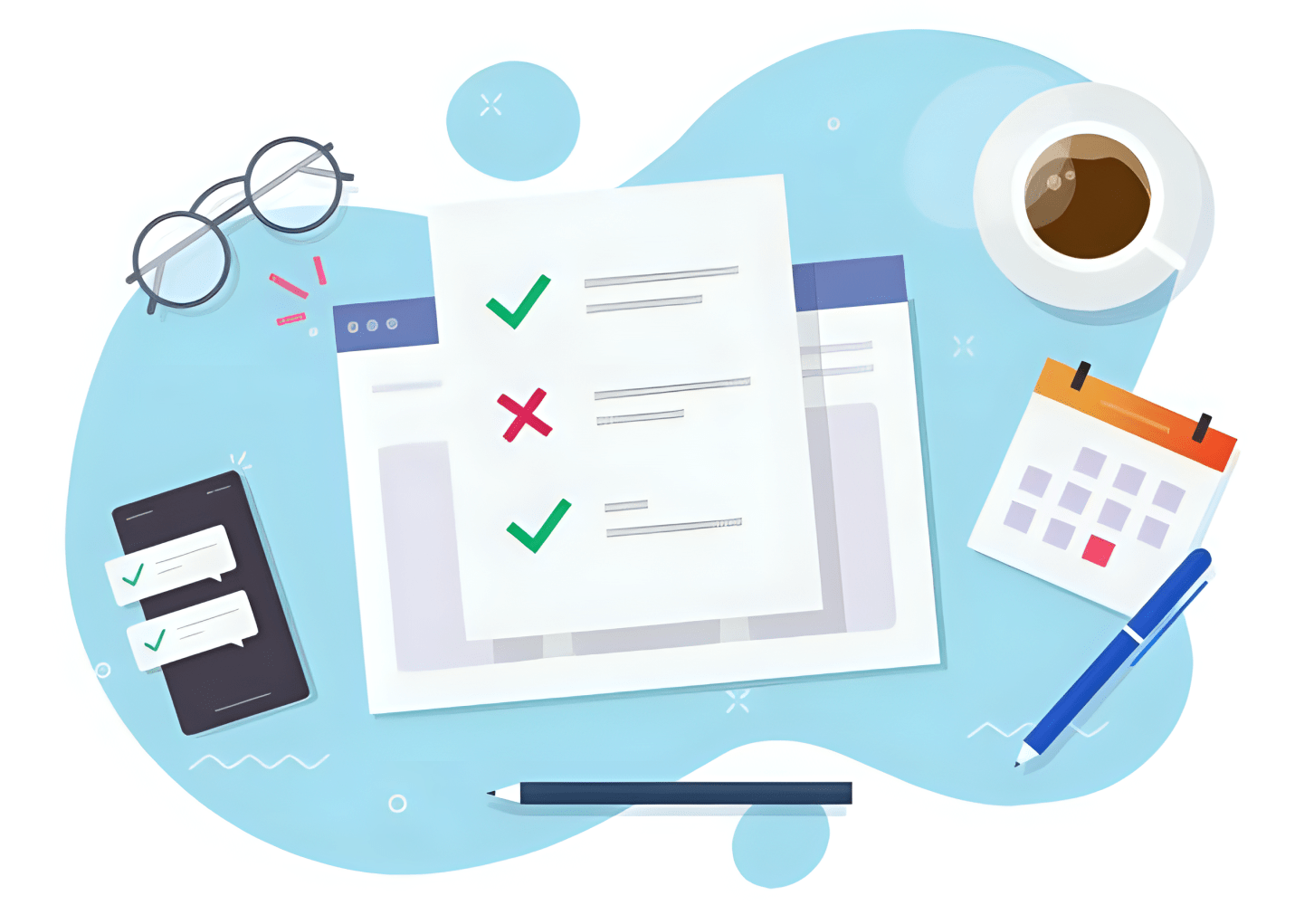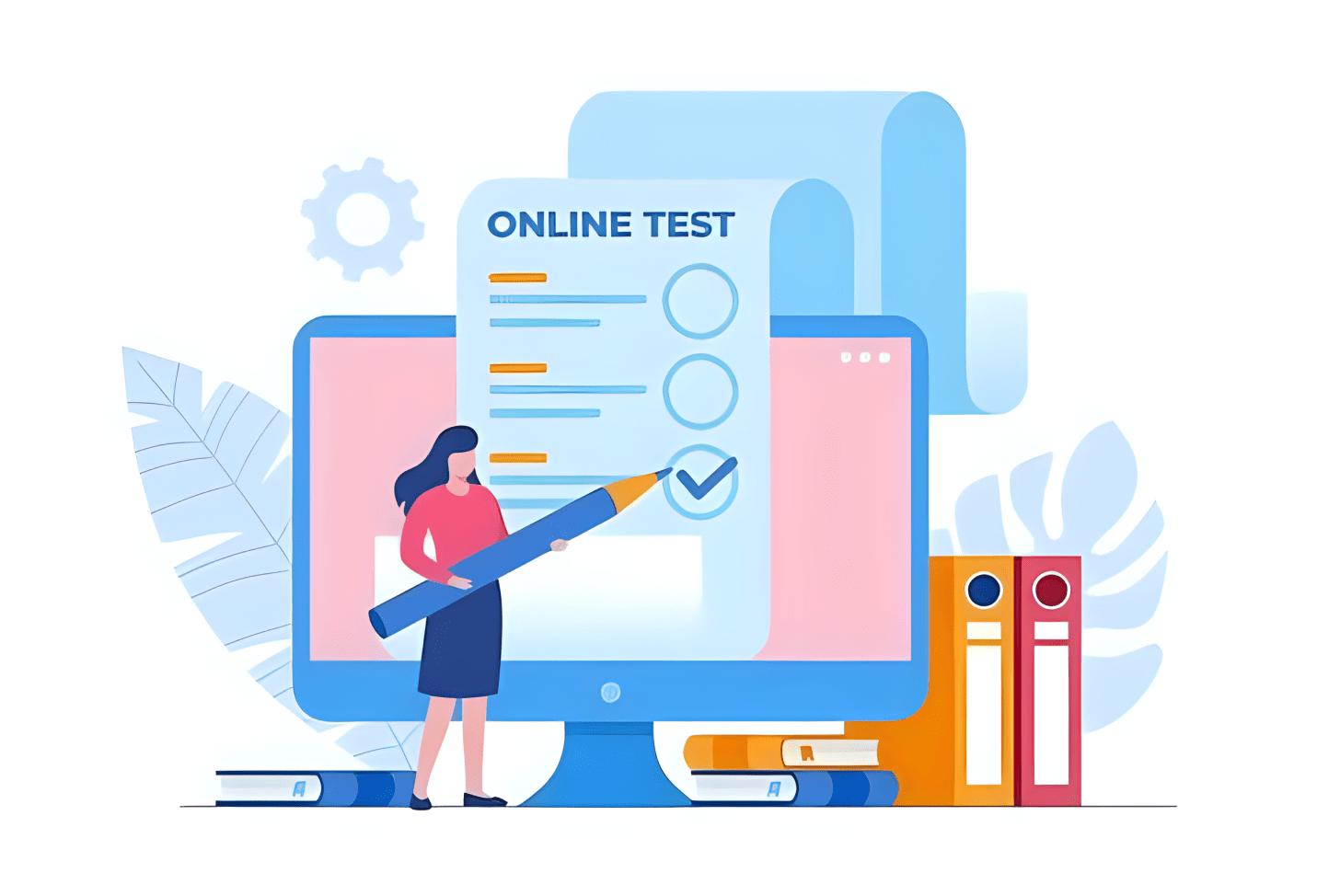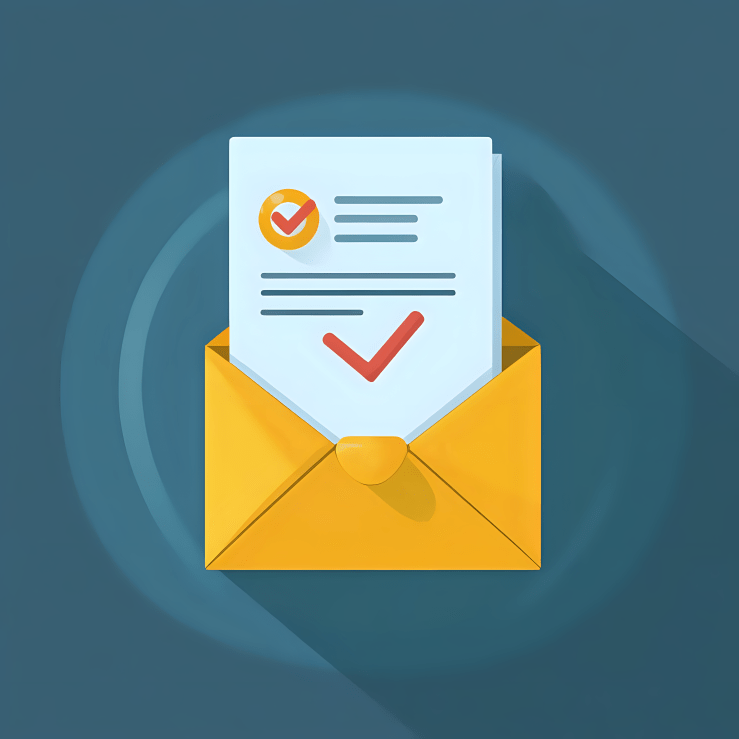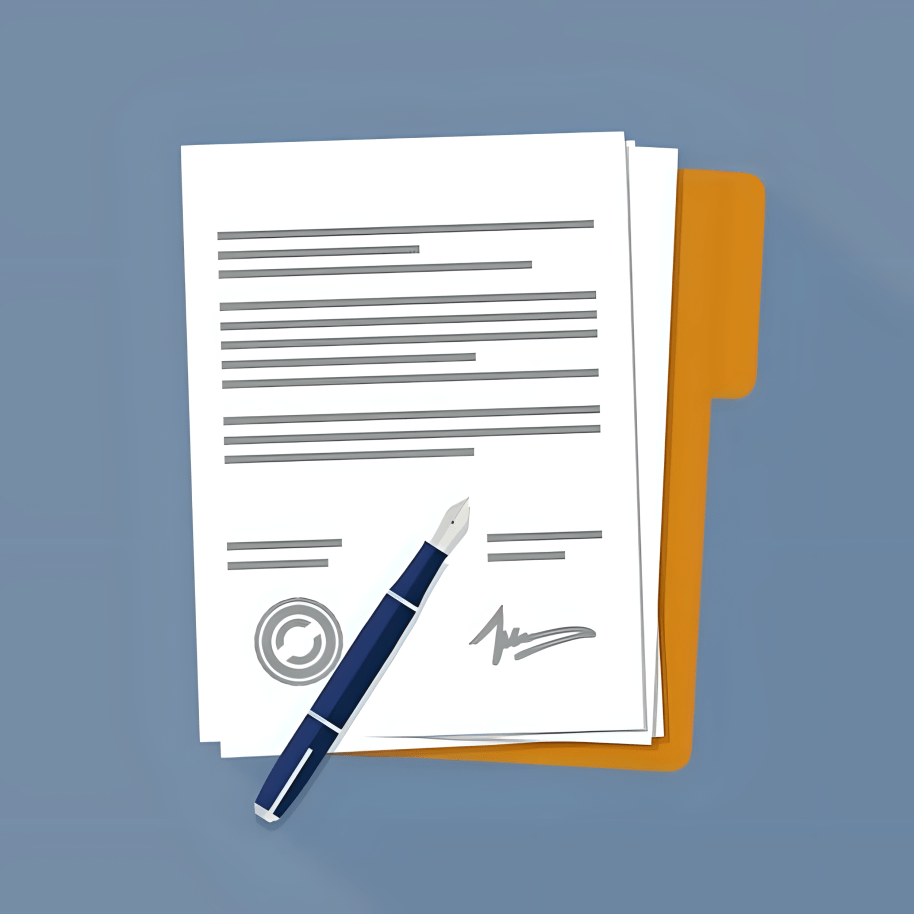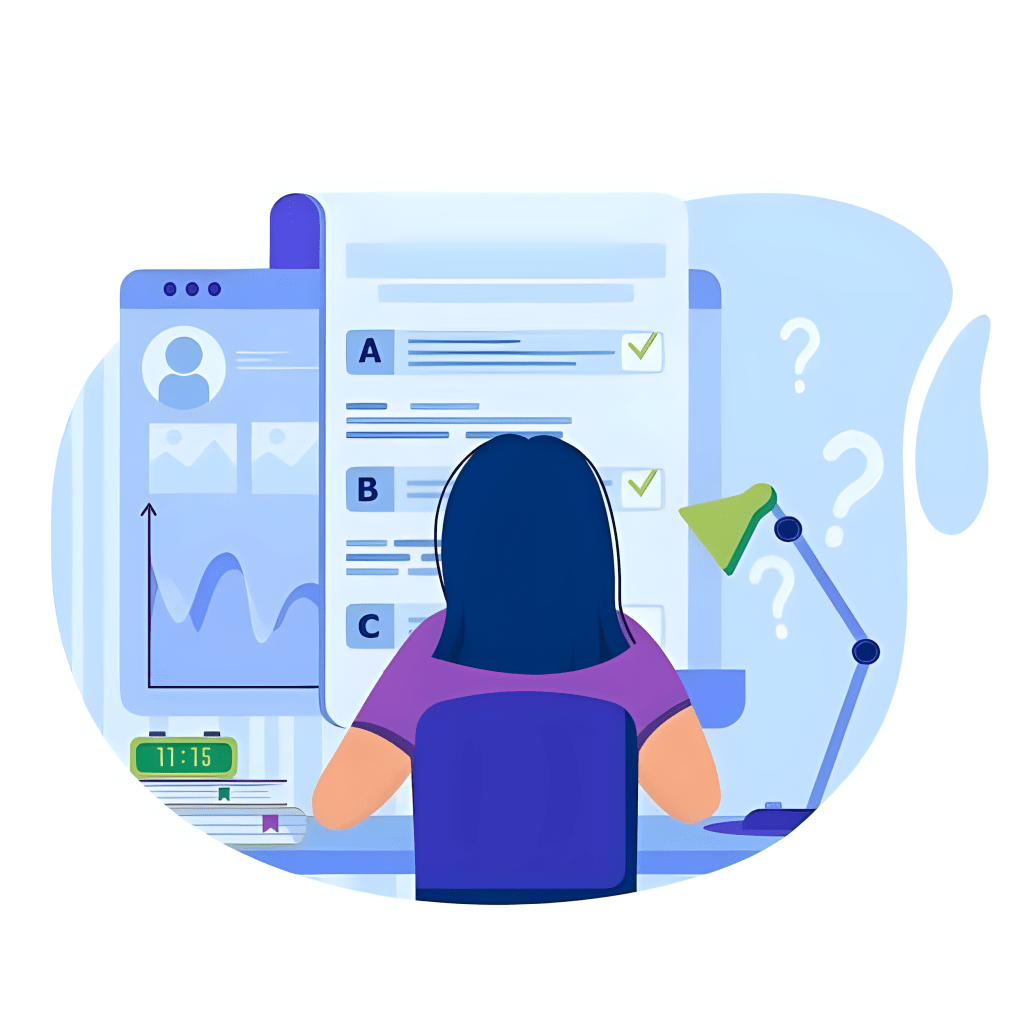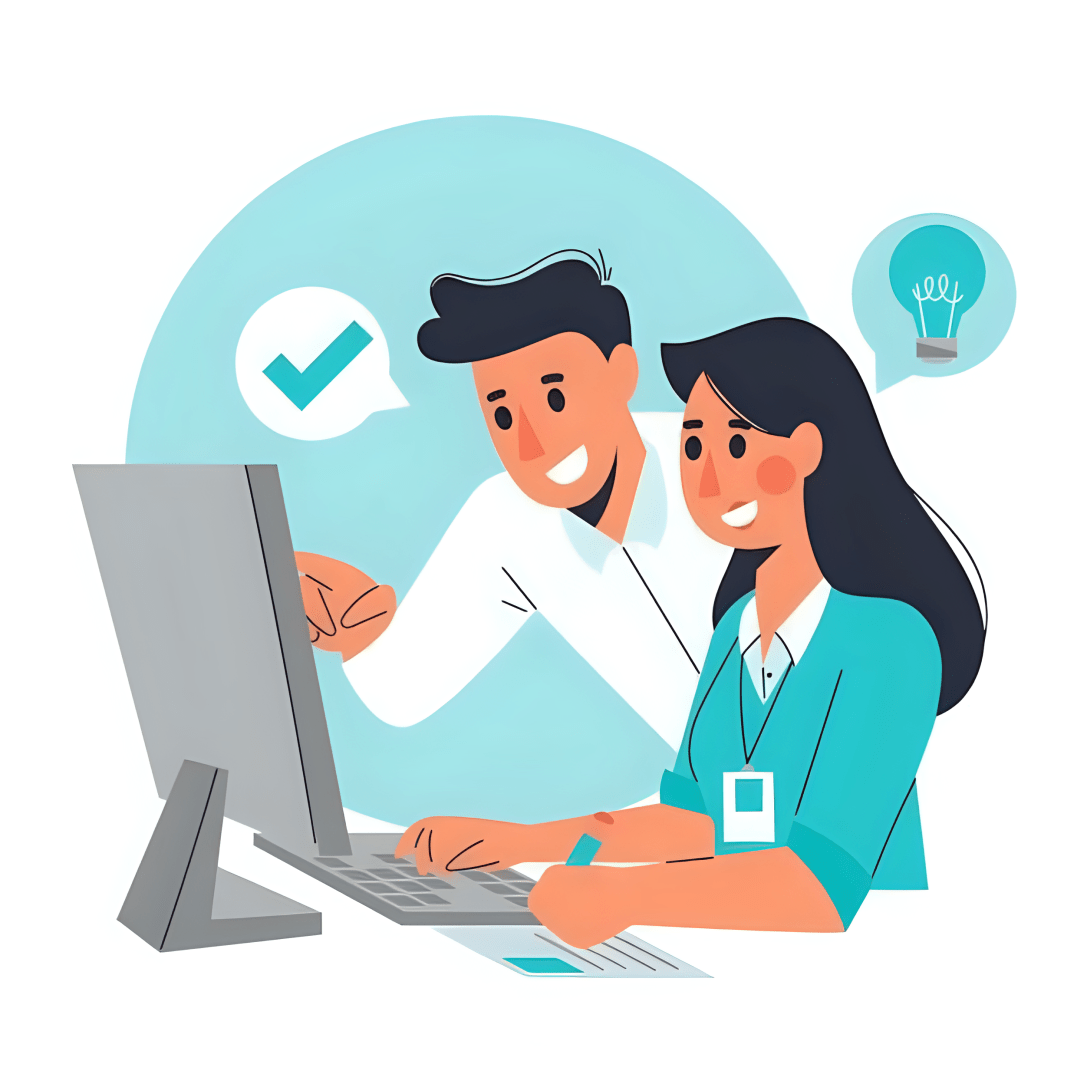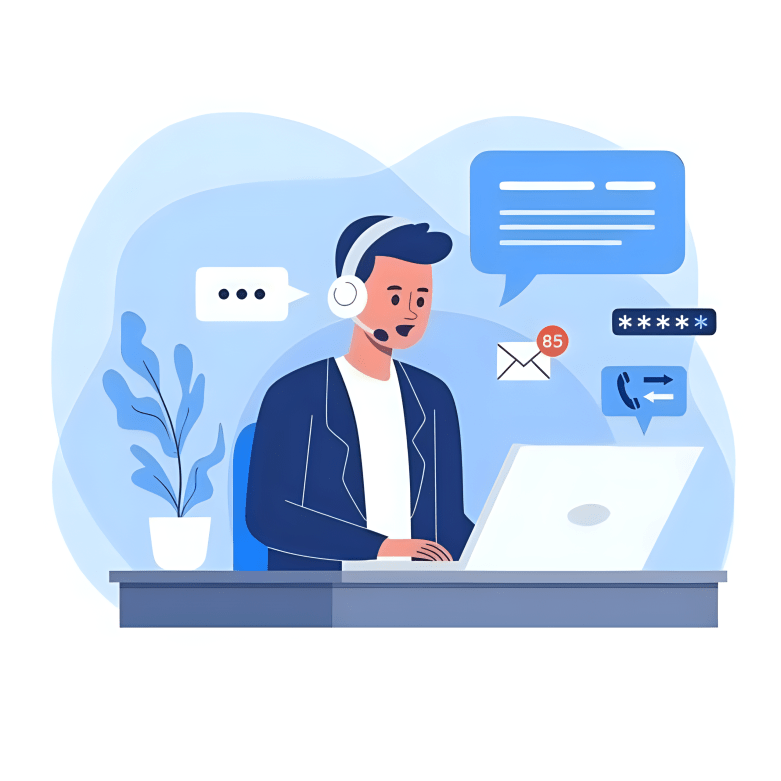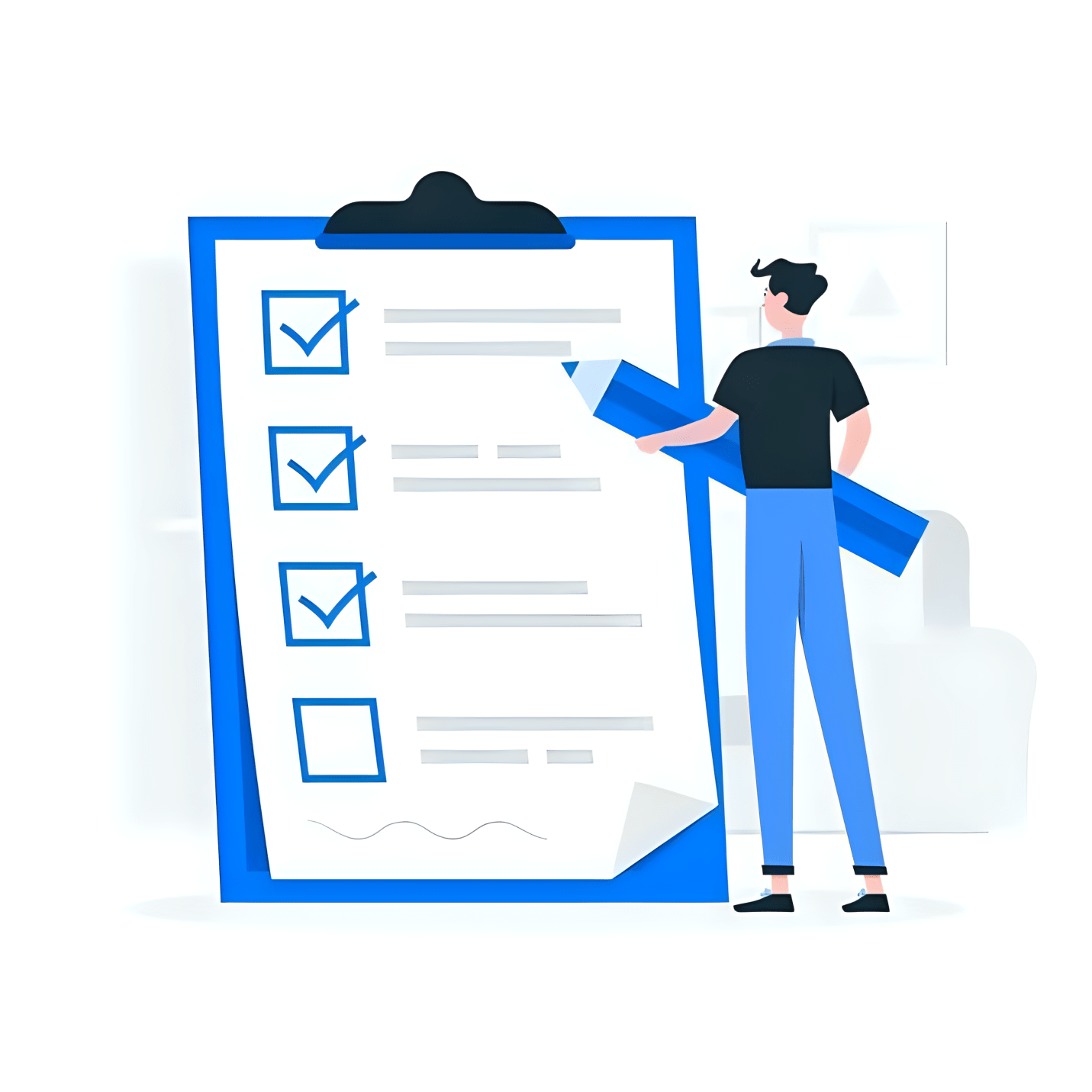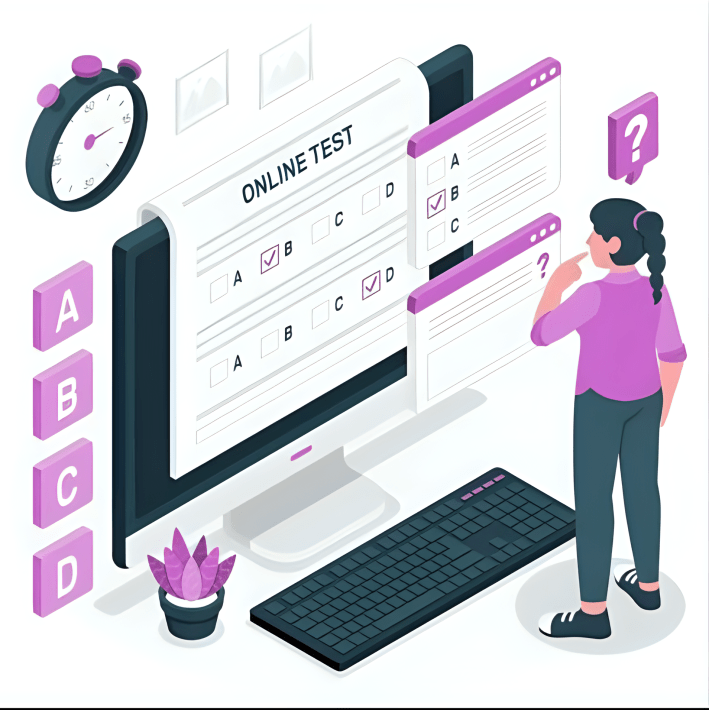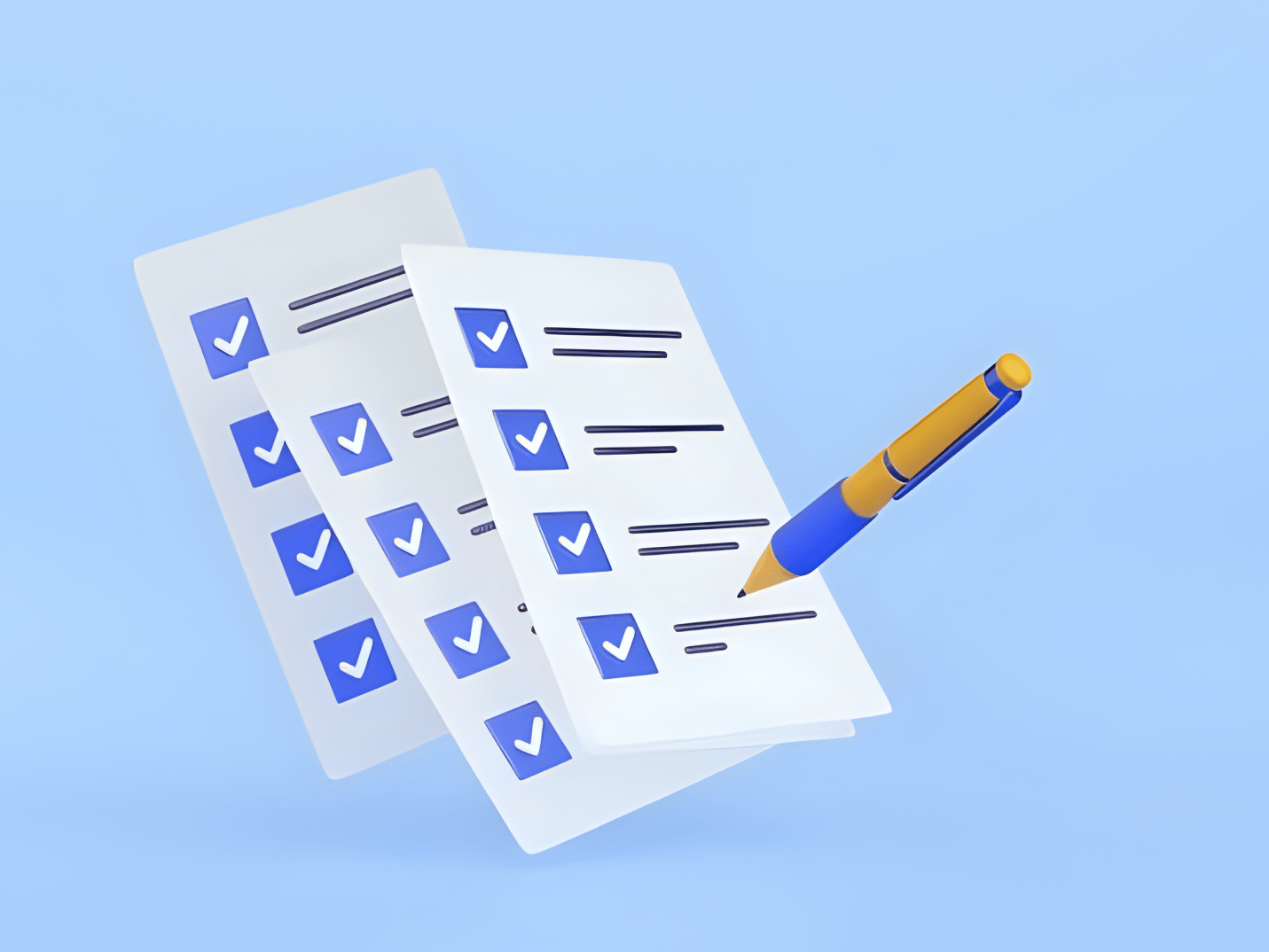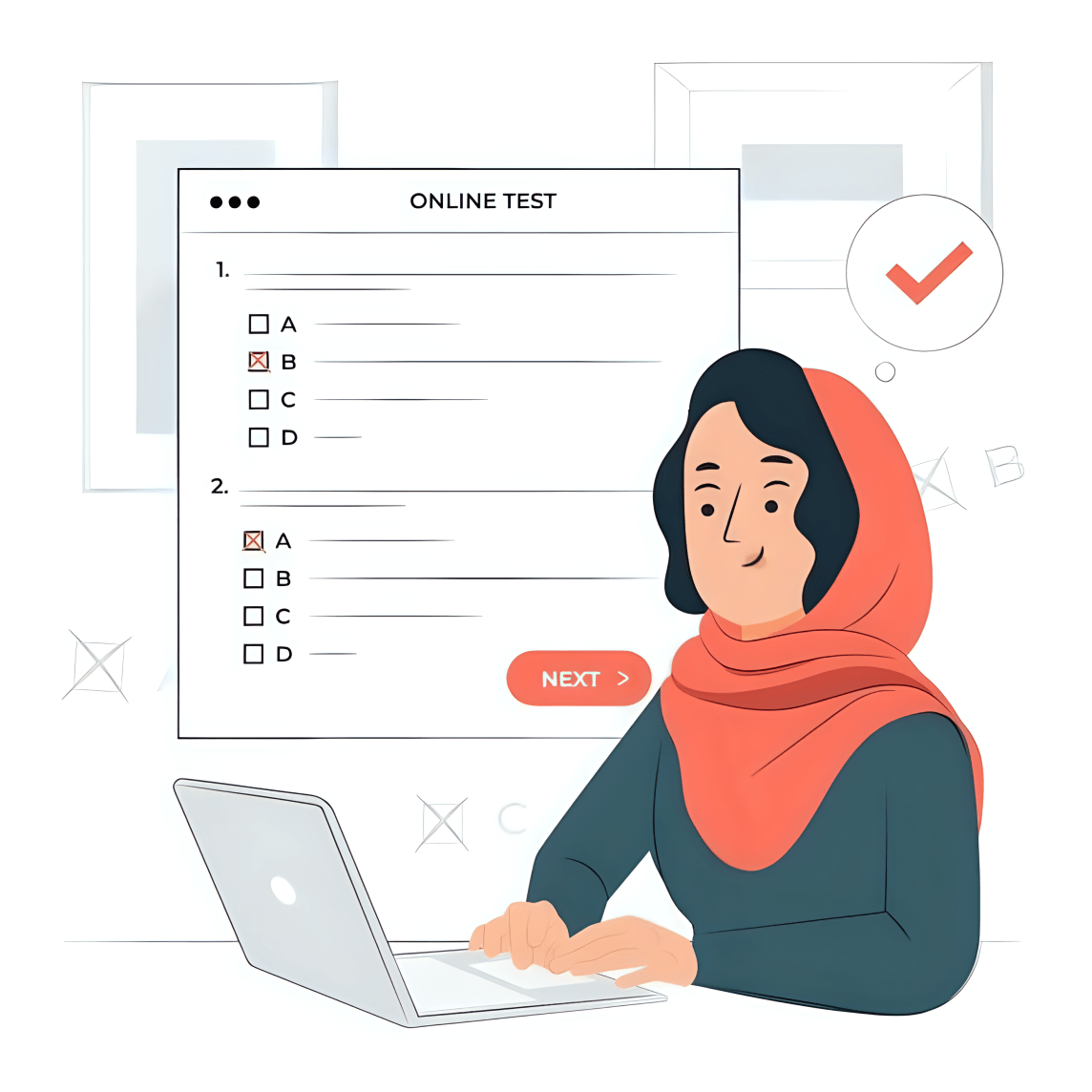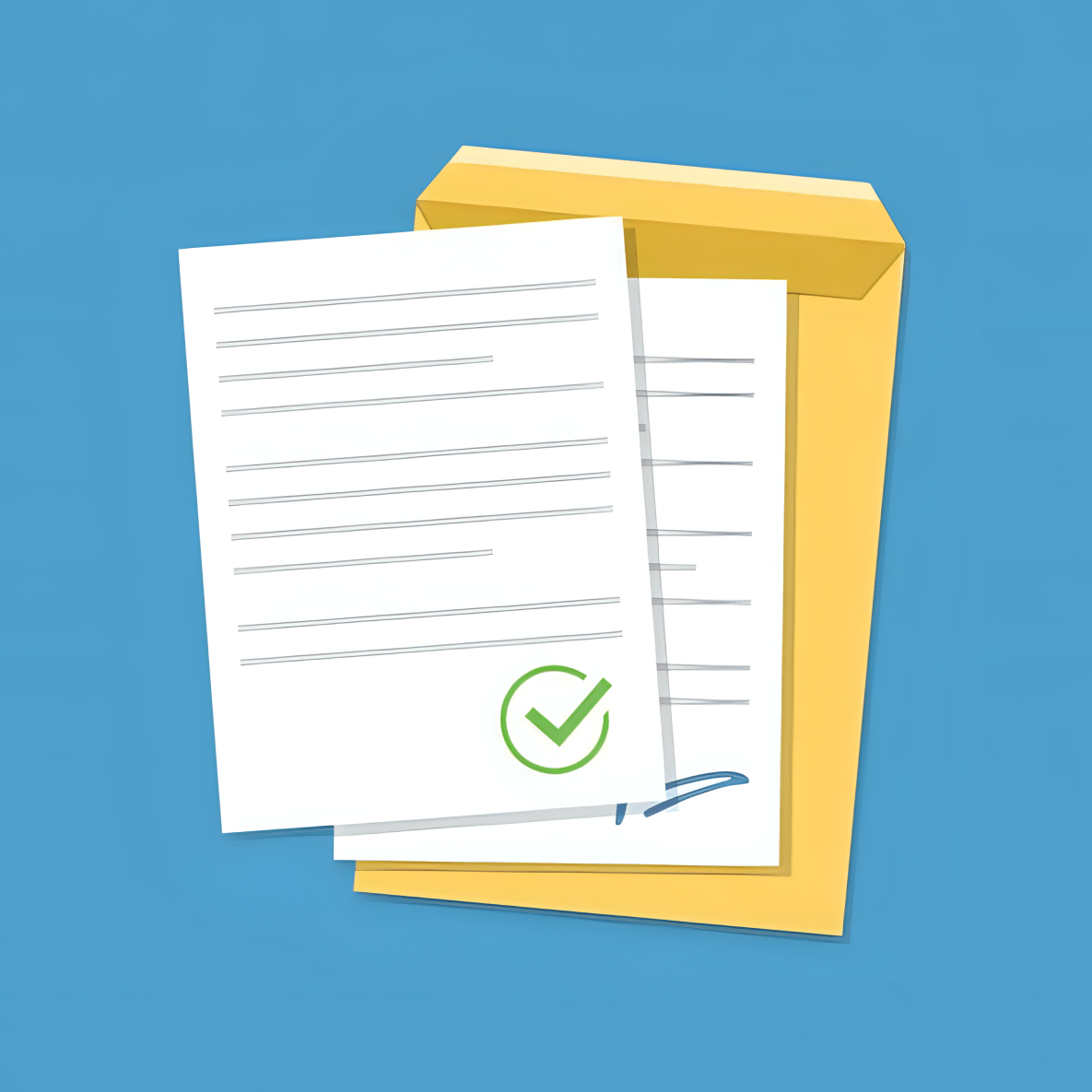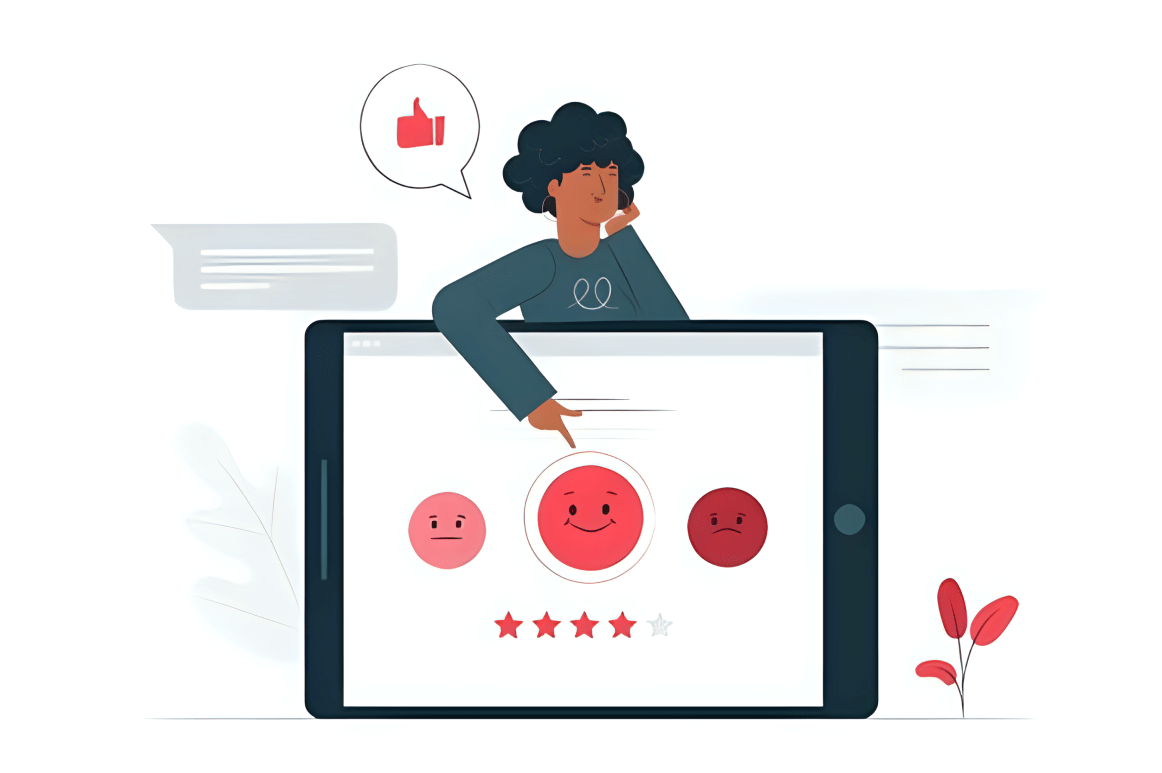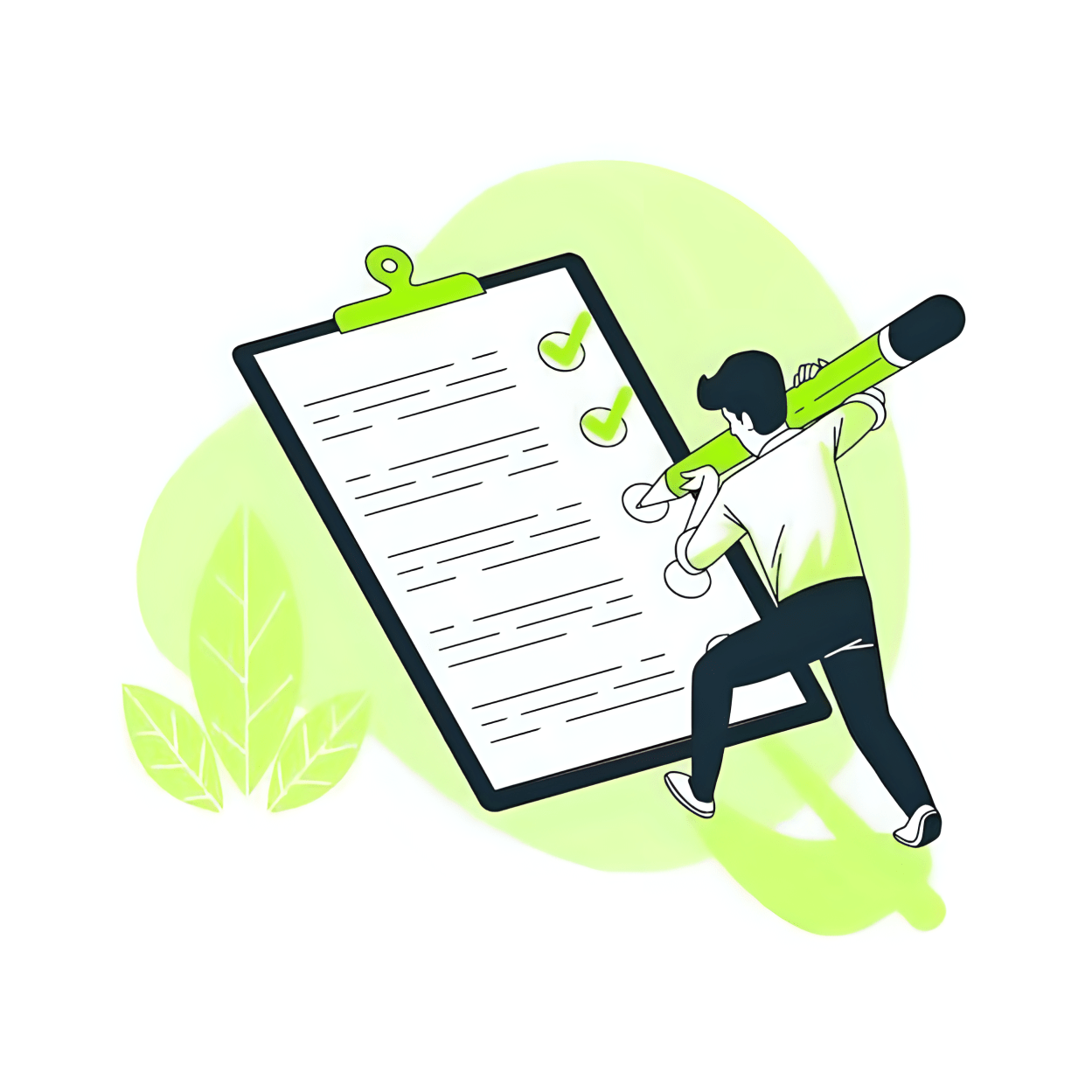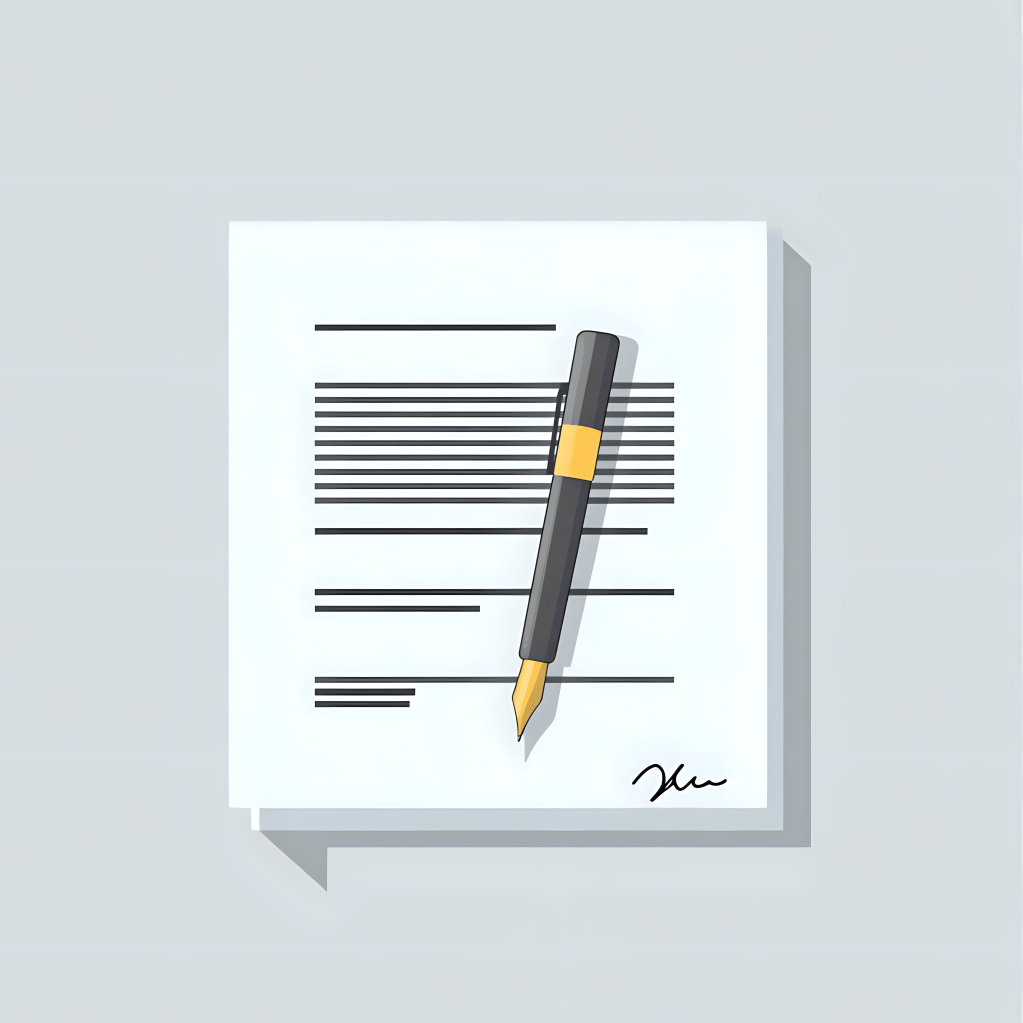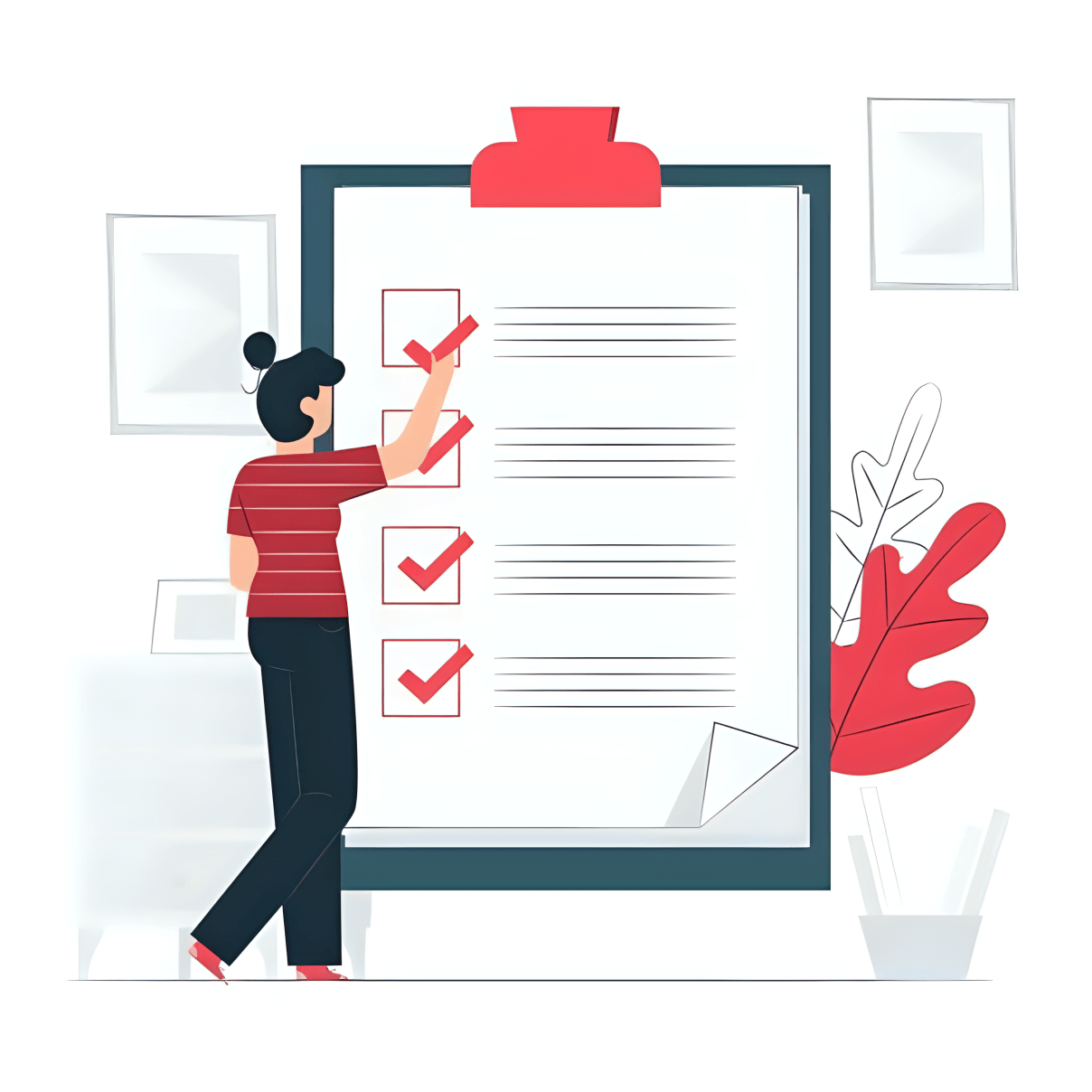Содержание
- № 1 Какие файлы могут запускаться на выполнение? • Файлы с расширениями .com, .exe и .bat.
- № 2 Могут ли в имени присутствовать символы “?”, “*”? • Нет.
- № 3 В процессе работы команду DOS, можно временно приостановить одновременным нажатием: • Ctrl+Break.
- № 4 Какие команды DOS являются внешними/внутренними? • Внутренние. Команды исполняются программами DOS,постоянно размещенными в оперативной памяти. • Внешние. Команды являются отдельными программами.
- № 5 Изменение текущего каталога в DOS производится командой: • cd с аргументом, в котором указывается новый путь.
- № 6 Вывод списка имен подкаталогов и файлов выполняется командой: • dir с аргументом, в котором указывается путь.
- № 7 Переименование файла производится командой: • ren.
- № 8 Какими клавишами в NC осуществляется поиск файла? • Alt+F7.
- № 9 Какими клавишами в NC убираются обе панели? • Ctrl+O.
- № 10 Вызов меню с заранее заданными действиями осуществляется клавишами: • F2.
- № 11 Создать текстовый файл можно, нажав клавиши: • Shift+F4.
- № 12 Как запустить программу, иконка которой находится на рабочем столе? • Дважды кликнув правой клавишей мыши на иконке программы.
- № 13 Что такое WordPad? • Текстовый редактор.
- № 14 Как закрыть окно? • Кликнуть на крестик в правом верхнем углу окна.
- № 15 Как правильно выключить компьютер, находясь в Windows95? • Выбрать меню “Завершение работы” в главном меню Windows95, выбрать пункт “Завершение работы”, нажать на кнопку “Да”, дождаться сообщения “Теперь вы можете выключить свой компьютер” и нажать на кнопку “Power” на системном блоке.
- № 16 Как создать папку на рабочем столе? • Кликнуть на рабочем столе правой клавишей мыши, затем выбрать “Папка” в подменю “Создать”
- № 17 Можно ли запустить приложение DOS из-под Windows95? • Да.
- № 19 Можно ли запустить приложение Windows95 из-под DOS? • Нет.
- № 20 Для чего используется сочетание клавиш Ctrl+Esk? • Для вызова главного меню Windows95.
- № 21 Что будет, если нажать сочетание клавиш Ctrl+Alt+Del в среде Windows95? • Появится окно “Завершение работы программы”.
- № 22 Как перенести объект в папку? • Нажать на объект левой клавишей мыши и, не отпуская ее, перетащить объект в папку.
- № 23 Как изменить свойства объекта? • Кликнуть на объект правой клавишей мыши и выбрать пункт “Свойства” в появившемся меню.
- № 24 Для чего служит приложение “Проводник”? • Для работы с файлами и другими объектами.
- № 25 Как переместить окно? • Нажать левой клавишей мыши на заголовок окна, и, не отпуская ее, перетащить окно.
- № 26 Как очистить корзину? • Кликнуть на нее правой клавишей мыши, затем выбрать пункт «Очистить корзину».
- № 27 Для чего служит корзина? • Для временного хранения удаленных файлов.
- № 28 Можно ли создать папку в другой папке? • Да.
- № 29 Как создать папку в другой папке? • Открыть папку, кликнуть на рабочую область окна правой клавишей мыши, выбрать пункт “Папка” в меню “Создать”.
- № 30 Как заставить приложение Windows95 запускаться автоматически при запуске Windows95? • Поместить ярлык приложения в папку “Автозагрузка”.
- № 31 Как изменить имя объекта? • Сделать объект активным и кликнуть на имя объекта левой клавишей мыши.
- № 32 Как создать ярлык объекта? • Кликнуть на объект правой клавишей мыши, затем выбрать пункт “Создать ярлык”.
- № 33 Сотрется ли объект, если стереть его ярлык? • Нет.
- № 34 Как изменить размер панели задач? • Нажать левой клавишей мыши на верхний бортик панели задач и тащить его вверх.
- № 35 Как можно изменить расположение панели задач? • Нажать на панель задач левой клавишей мыши и, не отпуская ее, навестись мышью на новое место панели задач.
- № 36 Где может быть расположена панель задач? • Вверху и внизу экрана (горизонтально), справа и слева по краям (вертикально).
- № 37 Как открыть файл в текстовом редакторе WordPad? • Нажать на иконку “Открыть документ” в панели инструментов.
- № 38 Как получить справку по Windows95? • Выбрать пункт “Справка” в главном меню Windows95.
- № 39 Как отличить активное окно от неактивного по внешнему виду окна? • Цветом заголовка окна.
- № 40 Как открыть системное меню окна? • Сделать окно активным и нажать сочетание клавиш Alt+Пробел.
- № 41 Как закрыть окно с помощью клавиатуры? • Комбинацией клавиш Alt+F4.
- № 42 Будет приложение продолжать работу, если его минимизировать? • Да.
- № 43 Если удалить папку, удалится ли ее содержимое? • Да.
- № 44 Какова максимальная длина имени файла в Windows95? • 255 символов.
- № 45 Как вызвать главное меню Windows 95? • Кликнуть на кнопку “Старт” с левом нижнем меню экрана.
- № 46 Могут ли несколько окон быть открытыми одновременно? • Да.
- № 47 Могут ли несколько окон быть активными одновременно? • Нет, только одно окно может быть активным.
- № 48 Как вызывается контекстно-зависимое меню? • Нажатием на правую клавишу мыши при курсоре, установленном на нужном объекте.
- № 49 Как автоматически упорядочить значки на рабочем столе? • Вызвать контекстное меню рабочего стола и выбрать пункт «Упорядочить значки».
- № 50 Что произойдет, если кликнуть по кнопке минимизации правой клавишей мыши? • Ничего не произойдет.
- № 51 Для чего служит кнопка “Reset” на системном блоке компьютера? • Для немедленной перезагрузки компьютера.
- № 52 В каких случаях можно нажимать кнопку “Reset” в Windows95? • В случае если Windows95 зависла и не реагирует на комбинацию клавиш Ctrl+Alt+Del.
- № 53 Как изменить текущее время? • Дважды кликнуть на часы, находящиеся на панели задач.
- № 54 Как скопировать содержание активного окна в буфер обмена? • Нажать комбинацию клавиш Alt+PrintScreen.
- № 55 Что такое буфер обмена? • Буфер, обеспечивающий обмен между приложениями.
- № 56 Как изменить размер окна? • Подвести курсор мыши к бордюру окна, и, удерживая левую клавишу мыши, тащить бортик в нужную сторону.
- № 57 Как скопировать содержание экрана в буфер обмена? • Нажать клавишу PrintScreen.
- № 58 Как найти файл или папку, созданную ранее определенного числа? • Выбрать пункт “Поиск” в главном меню Windows95, кликнуть на “Файлы или папки”, кликнуть на “Дата изменения” и “Найти все файлы, созданные либо измененные”. Ввести дату и нажать кнопку “Найти”.
- № 59 Курсор мыши превратился в песочные часы. Что бы это значило? • Система занята. Подождите.
- № 60 Какой тип у файла с расширением .exe? • Готовый к выполнению файл.
- № 61 Какой тип у файла с расширением .bat? • Командный.
- № 62 Какой тип у файла с расширением .xls? • Файл приложения.
- № 63 Какой тип у файла с расширением .doc? • Текстовый файл приложения.
- № 64 Какой тип у файла с расширением .sys? • Системный файл.
- № 65 Как отключить отображение часов на панели задач? • Выбрать в главном меню пункт “Настройка”, “Панель задач”, убрать галочку напротив пункта “Отображать часы”.
- № 66 Как сделать так, чтобы панель задач перекрывалась другими окнами? • Выбрать в главном меню пункт “Настройка”, “Панель задач”, убрать галочку напротив пункта “Расположить поверх всех окон”.
- № 67 Как очистить меню “Документы”? • Выбрать в главном меню пункт “Настройка”, “Панель задач”, кликнуть на “Настройка меню”, кликнуть на кнопку “Очистить”.
- № 68 Что хранится в меню “Документы” главного меню Windows95? • Последние 15 документов, с которыми работал пользователь.
- № 69 Что входит в понятие “Документ”? • Любые файлы, создаваемые пользователем с помощью приложений. Например: текстовые файлы, точечные рисунки, звукозапись и т.д.
- № 70 Какой кнопкой можно активизировать сделанные установки, не закрывая окна? • “Применить”.
- № 71 Как сменить фоновый рисунок? • Дважды кликнуть по иконке “Экран” в панели управления, выбрать рисунок в окошке “Рисунок” и нажать кнопку “ОК”.
- № 72 Как сменить заставку (Screen Saver)? • Дважды кликнуть по иконке “Экран” в панели управления, кликнуть по пункту “Заставка”, выбрать заставку в появившемся списке.
- № 73 Для чего служит модем? • Для передачи данных по каналам связи, в том числе и телефонным линиям.
- № 74 Куда подключается звуковая плата? • В слот на материнской плате.
- № 75 Где находятся гнезда для подключения микрофона и колонок к звуковой плате? • На задней панели компьютера.
- № 76 Что показывает цифровой индикатор на передней панели компьютера? • Тактовую частоту процессора в мегагерцах.
- № 77 Как удалить пункт из главного меню Windows95? • Выбрать пункт “Панель задач” в меню “Настройка” главного меню Windows95, кликнуть на “Настройка меню”, нажать кнопку “Удалить”.
- № 78 Чем активные колонки отличаются от пассивных? • Активные колонки усиливают сигнал, поступающий от звуковой платы.
- № 79 Как по внешнему виду отличить активные колонки от пассивных? • Пассивные колонки имеют регулятор громкости и кнопку включения.
- № 80 Для чего служит клавиша Caps Lock? • Для переключения режима печати в верхнем и нижнем регистре клавиатуры.
- № 81 Как изменить палитру рисунка в графическом редакторе Paint? • Кликнуть по пункту “Изменить палитру” в меню “Параметры”.
- № 82 Как отменить отображение строки состояния в графическом редакторе Paint? • Кликнуть по пункту “Строка состояния” в меню “Вид”.
- № 83 Как распечатать документ в текстовом редакторе WordPad? • Кликнуть на иконку принтера в панели инструментов.
- № 84 Как сохранить документ в текстовом редакторе WordPad? • Кликнуть на иконку “Сохранить документ” в панели инструментов.
- № 85 Поддерживает ли текстовый редактор WordPad формат документа MS-WORD? • Да.
- № 86 Как вставить текущую дату в документ, редактируемый текстовым редактором WordPad? • Выбрать пункт “Дата и время” в меню вставка или в панели инструментов и выбрать нужный формат даты.
- № 87 Как отменить последнюю операцию в текстовом редакторе WordPad? • Нажать сочетание клавиш Ctrl+Z.
- № 88 Как выбрать тип данных для проигрывания в универсальном проигрывателе? • Выбрать тип данных в меню “Устройство”.
- № 89 Как изменить громкость проигрывания в универсальном проигрывателе? • Выбрать пункт “Громкость” в меню “Устройство”.
- № 90 Как изменить вид калькулятора со стандартного на инженерный? • Выбрать пункт “Инженерный” в меню “Вид”.
- № 91 Как включить режим переноса по словам в текстовом редакторе “Блокнот”? • Кликнуть на пункт “Перенос по словам” в меню “Правка”.
- № 92 Как изменить масштаб рисунка в графическом редакторе Paint? • Указать на пункт “Масштаб” в меню “Вид” и выбрать нужный масштаб.
- № 93 Как в лазерном проигрывателе включить режим воспроизведения записей в произвольном порядке? • Выбрать пункт “Произвольный порядок” в меню “Установки”.
- № 94 Что такое кэш-память? • Буферная память между основной оперативной памятью и процессором.
- № 95 CMOS RAM, это: • обновляемый участок в постоянной памяти ПК.
- № 96 Чтобы занести изменения в BIOS, необходимо: • нажать на Del во время загрузки компьютера и зайти в программу BIOS Setup.
- № 97 Дополнительная оперативная память в виде модулей SIMM или DIMM размещения: • на материнской плате.
- № 98 Стриммер, это: • устройство для копирования информации на магнитную ленту.
- № 99 Адаптеры (или контроллеры), это: • устройства, служащие для поддержки взаимодействия внешних устройств с ПК.
- № 100 Подходит ли процессорное гнездо Socket7 для процессоров PentiumII? • Нет.